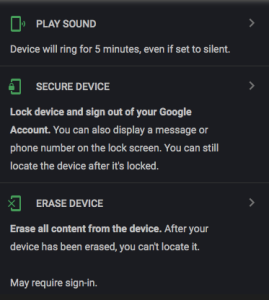วิธีการกู้คืน PIN หรือรหัสผ่านของคุณบน Samsung Galaxy J5
เผยแพร่แล้ว: 2016-10-05
ภัยพิบัติในชีวิตประจำวันที่พบบ่อยที่สุดประการหนึ่งในการรุมโทรมผู้ใช้สมาร์ทโฟนคือการลืม PIN หรือรหัสผ่านของตนเอง โดยเฉพาะอย่างยิ่งสำหรับพวกเราที่มีอุปกรณ์หลายเครื่อง การลืมไปว่ารหัสผ่านนั้นทำได้ง่ายจะส่งผลร้ายแรงถึงขั้นหายนะต่อชีวิตของเรา ทันใดนั้นคุณไม่สามารถโทรออกหรือเข้าถึงไฟล์หรือผู้ติดต่อของคุณได้! โชคดีที่มีวิธีรีเซ็ตรหัสผ่านบน Samsung Galaxy J5 ของคุณอย่างน้อยหนึ่งวิธี
เคยเป็นไปได้ที่จะรีเซ็ตรหัส PIN ของ Samsung Galaxy J5 โดยไม่ต้องทำการฮาร์ดรีเซ็ตโทรศัพท์ แต่น่าเสียดายที่วิธีการเหล่านั้นใช้ไม่ได้อีกต่อไป ข้อเสียของการฮาร์ดรีเซ็ตเป็นค่าเริ่มต้นจากโรงงานคือการลบไฟล์และข้อมูลทั้งหมดในสมาร์ทโฟน ฉันกำลังพูดถึงวิธีการที่เก่ากว่าที่นี่เพราะพวกเขาเคยใช้งานได้ (และอาจใช้ได้อีกครั้งในอนาคต) แต่สำหรับตอนนี้ น่าเสียดายที่คุณมีแนวทางเดียวคือทำการฮาร์ดรีเซ็ต
Samsung J5 รีเซ็ตรหัสผ่านด้วยการรีเซ็ตเป็นค่าจากโรงงาน
การรีเซ็ตเป็นค่าเริ่มต้นจากโรงงานจะล้างข้อมูลทั้งหมดออกจากโทรศัพท์ของคุณ นี่เป็นวิธีที่มีประสิทธิภาพที่สุดในการกลับเข้าสู่ Galaxy J5 ของคุณ เมื่อรีเซ็ตเสร็จแล้ว ให้ลงชื่อเข้าใช้บัญชี Gmail บัญชี Samsung และบัญชีอีเมลหรือแอปอื่นๆ ที่คุณอาจต้องกู้คืนข้อมูล คุณจะแปลกใจที่รู้ว่าข้อมูลของคุณสำรองไว้มากแค่ไหน
- ปิด J5
- กดปุ่ม เพิ่มระดับ เสียง ปุ่ม โฮม และปุ่มเปิด/ปิด ค้าง ไว้ พร้อมกันจนกว่าคุณจะเห็นไอคอน Android
- ใช้ ปุ่มลดเสียง เลือก ล้างข้อมูล/รีเซ็ต เป็นค่าจากโรงงาน ตัวเลือกและกดปุ่ม Power เพื่อเลือก
- การใช้ไฮไลท์ ลดระดับเสียง ใช่ – ลบข้อมูลผู้ใช้ทั้งหมด และกด Power เพื่อเลือก
- หลังจากที่ J5 รีบูทแล้ว ให้ใช้ปุ่มเปิดปิดเพื่อเลือก
- เมื่อ J5 รีสตาร์ท ทุกอย่างจะถูกล้างและพร้อมที่จะตั้งค่าอีกครั้ง
หากคุณไม่ได้สำรองข้อมูลโทรศัพท์ไว้ บัญชี Gmail ของคุณควรนำรายชื่อติดต่อกลับมา คุณน่าจะพบรูปภาพของคุณในแอป Google Photos เนื่องจากมีการโหลดรูปภาพไว้ล่วงหน้าในอุปกรณ์เมื่อคุณได้รับ คุณยังสามารถกู้คืนได้จาก Samsung Cloud หากคุณเคยตั้งค่าบัญชี Samsung
Samsung J5 รีเซ็ตรหัสผ่านด้วย Samsung Find My Mobile (ล้าสมัย)
อีกทางเลือกหนึ่งคือใช้ Find My Mobile (Find My Android) ของ Samsung ซึ่งคล้ายกับ Find My iPhone คุณสามารถใช้คุณสมบัติ “การควบคุมระยะไกล” บน Samsung J5 ของคุณ ซึ่งจะทำให้คุณสามารถรีเซ็ตรหัสผ่านชั่วคราวและเลี่ยงการล็อกหน้าจอบน J5 ได้ หากคุณยังไม่ได้ลงทะเบียน J5 กับ Samsung ให้ลองลงทะเบียนโดยเร็วที่สุด วิธีนี้ใช้ไม่ได้ผลอีกต่อไป
- ลงทะเบียน J5 กับ Samsung
- ใช้บริการ Find My Mobile เพื่อรีเซ็ตรหัสผ่านชั่วคราว
- ข้ามหน้าจอล็อกโดยใช้รหัสผ่านชั่วคราวใหม่
- ตั้งรหัสผ่านใหม่
รีเซ็ตรหัสผ่าน Samsung J5 ด้วย Android Device Manager (ล้าสมัย)
อีกวิธีหนึ่งในการรีเซ็ตรหัสผ่านบน Samsung J5 คือสำหรับผู้ที่ลงทะเบียน J5 ด้วย Android Device Manage แล้ว เมื่อใช้โปรแกรมจัดการอุปกรณ์ Android เพื่อรีเซ็ตรหัสผ่าน สิ่งที่คุณต้องทำคือเปิดใช้งานคุณสมบัติ “ล็อค” คุณลักษณะ "ล็อค" บน Android Device Manager จะช่วยให้คุณได้รับรหัสผ่าน J5 เพื่อรีเซ็ตเมื่อคุณลืมรหัสผ่านใน Samsung J5 วิธีนี้ใช้ไม่ได้ผลอีกต่อไป
- ไปที่ Android Device Manager จากคอมพิวเตอร์
- ค้นหา J5 ของคุณบนหน้าจอ
- เปิดใช้งานคุณสมบัติ “ล็อคและลบ”
- จากนั้นทำตามขั้นตอนที่กำหนดในหน้าเพื่อล็อคโทรศัพท์ของคุณ
- ตั้งรหัสผ่านชั่วคราว
- ป้อนรหัสผ่านชั่วคราวบน J5 . ของคุณ
- สร้างรหัสผ่านใหม่
คุณยังคงใช้โปรแกรมจัดการอุปกรณ์ Android เพื่อลบข้อมูลในโทรศัพท์ของคุณได้ หากคุณมีปัญหาในการประสานงานปุ่มลัดที่สมบูรณ์แบบเพื่อเข้าถึงอุปกรณ์ของคุณ ลองใช้ตัวจัดการอุปกรณ์แล้วแตะตัวเลือก 'ลบอุปกรณ์'
การตั้งค่าโทรศัพท์ของคุณเพื่อความสำเร็จ
เทคโนโลยีและผู้คนไม่เคยสมบูรณ์แบบ มีขั้นตอนต่างๆ ที่คุณควรทำทุกครั้งที่ได้รับโทรศัพท์เครื่องใหม่ เพื่อให้แน่ใจว่าข้อมูลของคุณถูกจัดเก็บไว้ในระบบคลาวด์ในกรณีที่มีบางอย่างเกิดขึ้น

การทำบางสิ่งในตอนนี้สามารถช่วยคุณให้หายปวดใจในภายหลังได้
Android Cloud Backup
หากคุณกำลังอ่านข้อความนี้บนโทรศัพท์ โปรดใช้เวลาสักครู่ในการสำรองข้อมูลรูปภาพ รายชื่อติดต่อ บันทึกย่อ ข้อมูลแอป และเอกสารใดๆ ที่จัดเก็บไว้ในโทรศัพท์ของคุณ
Samsung Cloud
ผู้ใช้ Samsung มีตัวเลือก Samsung Cloud ที่สวยงามและน่าทึ่ง สำรองข้อมูลการตั้งค่าโทรศัพท์และเนื้อหาอันมีค่าของคุณโดยสมบูรณ์ โดย 15GB แรกนั้นฟรี เป็นมูลค่าการกล่าวขวัญว่าผู้ให้บริการบางรายจะไม่อนุญาตให้คุณซื้อพื้นที่เก็บข้อมูลเพิ่ม ดังนั้นคุณอาจต้องทิ้งข้อมูลบางส่วนในบางจุด
ในการสำรองข้อมูลไปยัง Samsung Cloud:
- ไปที่ "การตั้งค่า" บนโทรศัพท์ของคุณโดยดึงลงจากด้านบนของหน้าจอแล้วแตะที่ฟันเฟือง
- เลื่อนลงไปที่ 'บัญชีและการสำรองข้อมูล'
- แตะ 'ซัมซุงคลาวด์'
- คุณอาจต้องสร้างบัญชีโดยใช้อีเมล – ตรวจสอบให้แน่ใจว่าคุณมีสิทธิ์เข้าถึงที่อยู่อีเมลนี้และอีเมลสำรองเสมอในกรณีที่คุณถูกล็อค
- เลื่อนลงแล้วแตะ "สำรองข้อมูลโทรศัพท์เครื่องนี้"
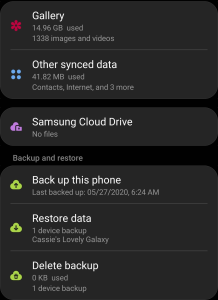
Google สำรองข้อมูล
Google นั้นยอดเยี่ยมเพราะเป็นบริการฟรีและมีแอพและตัวเลือกสำรองมากมาย
Google รูปภาพ
Google Photos ต้องการให้โทรศัพท์ของคุณมี wifi ในขณะที่บันทึกรูปภาพและวิดีโอของคุณ ไปที่ลิ้นชักแอปในโทรศัพท์ของคุณและใช้แถบค้นหาเพื่อค้นหาแอป Google Photos หากไม่พบ คุณสามารถดาวน์โหลดได้จาก Google Play Store
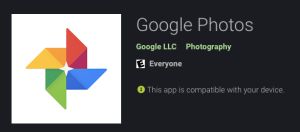
ลงชื่อเข้าใช้บัญชี Gmail ที่คุณสามารถเข้าถึงได้ (ซึ่งมีอีเมลสำรองและหมายเลขโทรศัพท์แนบมาด้วย) แตะตัวเลือกการสำรองข้อมูล รูปภาพของคุณจะถูกบันทึกไว้ใน Google Cloud
Google ไดรฟ์
Google ไดรฟ์สามารถจัดเก็บรูปภาพ รายชื่อติดต่อ เอกสาร และอื่นๆ ทำตามขั้นตอนเดียวกับแอป Google Photos สำรองข้อมูล และพักผ่อนให้เพียงพอโดยรู้ว่าข้อมูลของคุณปลอดภัย
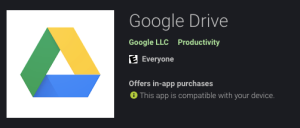
ติดต่อ
เมื่อหลายวันก่อน คุณจะต้องไปที่ผู้ให้บริการและเชื่อมต่อโทรศัพท์ของคุณกับเครื่องเพื่อโอนรายชื่อติดต่อหรือดาวน์โหลดไปยังซิมการ์ด โชคดีที่สมาร์ทโฟนเสนอวิธีแก้ปัญหาที่ง่ายและสะดวกในการบันทึกรายชื่อติดต่อของคุณ หากคุณไม่ทราบว่ารายชื่อติดต่อของคุณถูกบันทึกไว้ในหน่วยความจำของโทรศัพท์หรือไม่ (หมายถึงไม่ได้สำรองข้อมูลไว้) หรือบัญชีอีเมลใด คุณจะไม่สามารถกู้คืนได้อีกเมื่อเกิดภัยพิบัติ
วิธีตรวจสอบว่ารายชื่อติดต่อของคุณบันทึกอยู่ที่ใด:
- ไปที่ลิ้นชักแอปของคุณและค้นหา 'ผู้ติดต่อ' - อย่าเพิ่งไปที่ตัวเรียกเลขหมายเพราะมันไม่ได้ให้ผลลัพธ์แบบเดียวกัน
- แตะที่เส้นแนวนอนสามเส้นที่อยู่ทางด้านขวามือของแอป "รายชื่อติดต่อ"
- แตะ 'จัดการผู้ติดต่อ'
- แตะ 'ตำแหน่งที่เก็บเริ่มต้น'
- เลือกบัญชีที่คุณต้องการสำรองข้อมูล
คุณยังสามารถเลือกตัวเลือก 'ย้ายผู้ติดต่อ' เพื่อนำผู้ติดต่อที่จัดเก็บไว้ในอุปกรณ์ของคุณและย้ายไปยังบัญชีอีเมล
โปรแกรมจัดการอุปกรณ์ Android
โปรแกรมจัดการอุปกรณ์ Android นั้นคล้ายกับ Find My iPhone ของ Apple อย่าลืมลงชื่อเข้าใช้บัญชี Gmail ที่ถูกต้องบนโทรศัพท์ของคุณ เปิดตำแหน่งของคุณไว้เพื่อให้คุณสามารถติดตาม ล็อก หรือล้างข้อมูลในโทรศัพท์จากระยะไกลได้หากเกิดปัญหาขึ้น